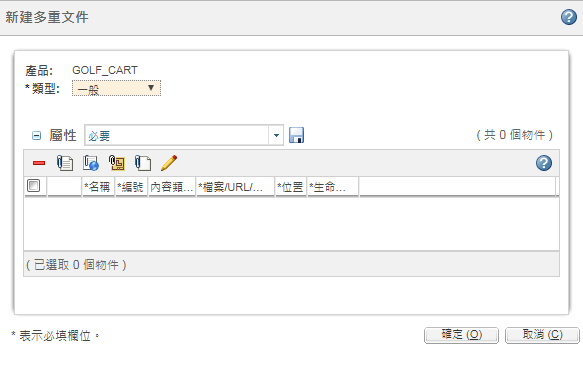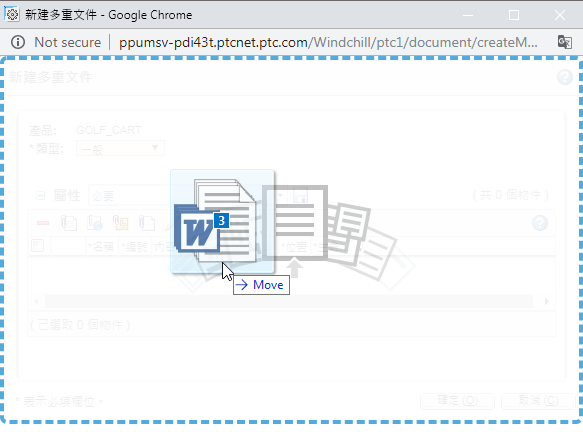建立多個文件
「新建多重文件」動作可讓您一次新增數個文件。建立文件後,您可以編輯文件,逐一
新增附件至每個文件。
如果從本機檔案一次建立多個文件,您也可以
從壓縮檔上載文件。
• 將一或多個文件拖放到「資料夾內容」表上。
• 按一下
「資料夾內容」表格工具列上的新建多重文件圖示

,或從表格的
「動作」選單中選取 > 。
• 從「資料夾內容」、「產品」與「物件庫」表的滑鼠右鍵動作選單中選取 > 。
• 在產品或物件庫「詳細資訊」頁上的「動作」選單中,選取 > 。
下列視窗會開啟:
1. 從「類型」下拉選單中,選取您要新增之文件的類型。這會套用至每一個新文件。選項是否可用視您的網站而定。
2. 如有必要,請自訂表格檢視以包括其他文件屬性欄位。如果表格檢視中包括可編輯屬性,則您可以稍後一次為多個文件設定該屬性值。如需有關自訂表格檢視的資訊,請參閱
自訂表格檢視。
| • 在上載檔案或新增文件列之前自訂表格檢視。從「類型」選單中自訂表格檢視或選取新文件類型會重新整理表格並移除您已輸入的任何值。 • 屬性的可見度取決於您選取的文件類型。 |
3. 按一下「屬性」表格工具列上的主要內容圖示,以新增具有其他屬性欄位的表格列:
圖示 | 描述 |
| 上載本機檔案。 按一下「瀏覽」以選取本機電腦上的檔案。 您也可以拖放一或多個檔案來予以上載: a. 開啟資料夾瀏覽器,或調整 Windchill 視窗的大小,使您能夠檢視桌面。選取您要上載的檔案。 | 欲選取多個檔案,請按住 CTRL 鍵,同時選取檔案。欲選取一段連續檔案,請選取第一個檔案,然後按住 SHIFT 鍵,同時選取最後一個檔案。 |
b. 按一下並將檔案拖曳至 Windchill 動作視窗,然後鬆開。欲取代檔案,請將新檔案直接拖曳到現有檔案上。 | 檔案名稱會預先填入「檔案名稱」欄位。若不取代主要內容內容,您將無法修改檔案名稱在 Windchill 中的顯示方式。 |
|
| 建立外部網站的連結。 「屬性」表中會新增一列,其中包含下列欄位: • 「檔案/URL/外部位置」- 您所連結之網站的完整 URL。 • 「名稱」- 用來識別連結的一個具唯一性的名稱。 |
| 識別外部儲存的內容。 「屬性」表中會新增一列,其中包含下列欄位: • 「檔案/URL/外部位置」- 根據內容的特性,您可以使用此欄位來提供物件、位址、檔案櫃編號等的描述。 例如,您要參考之安全檔案的檔案櫃數,或儲存設備的位置。最多可輸入 2000 個字元。 • 「名稱」- 用來識別內容的一個具唯一性的名稱。 |
| 無任何內容的文件 (例如,作為未來文件集的預留位置)。您必須在「名稱」欄位中提供值才能識別文件。 | 此選項的可用性取決於「強迫執行主要內容」偏好設定。這由網站管理員設定。 |
|
4. 根據您的表格檢視及在您的網站上設定的偏好設定,可能會出現其他屬性欄。如果屬性可編輯,您可以一次為多個文件設定其值。
a. 在「屬性」表中選取一個或多個文件。
b. 按一下編輯屬性圖示

。
c. 從「編輯屬性值」視窗的「設定」選單中選取一個屬性。可用的屬性取決於它們是否包括在表格檢視中,以及是否適用於該文件類型。
d. 提供一個值,並按一下「套用」或「確定」。
5. 按一下移除圖示

以移除任何您不想新增的文件。
6. 完成之後,按一下「確定」以建立文件。
 ,或從表格的「動作」選單中選取 > 。
,或從表格的「動作」選單中選取 > 。